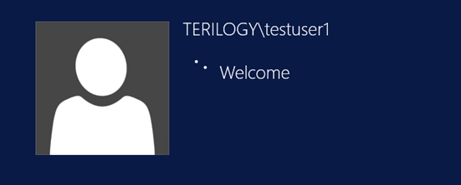こんにちは。
OneSpan (旧VASCO) 製品を担当している木村と申します。
VASCOといえば「ワンタイムパスワード」というイメージをお持ちの方も多いのではないかと存じます。ご存じでない方もインターネットバンキングやオンラインゲーム等で知らないうちにVASCOの「ワンタイムパスワード」をご利用いただいているかもしれません。
実はVASCOには「ワンタイムパスワード」以外の製品が御座います。あまり知られていないと存じますので、今回はその中からプッシュ通知を使用した認証をご紹介します。
※2018年5月30日にVASCOはOneSpanに社名変更されました。
認証の流れ
ここでは認証の流れをご紹介いたします。
- プッシュ認証を適用するシステム接続します。実際は業務システム等にあたりますが今回はデモサイトを使用しています。
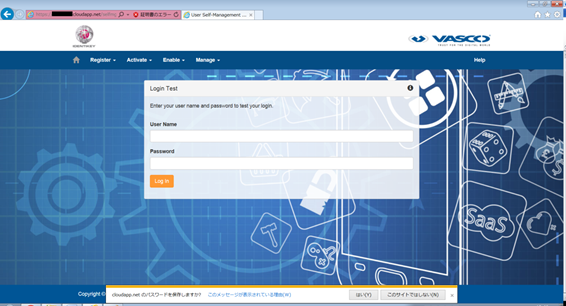
- ユーザー名、パスワードを入力します。ここまでは従来からのパスワード認証の流れです。
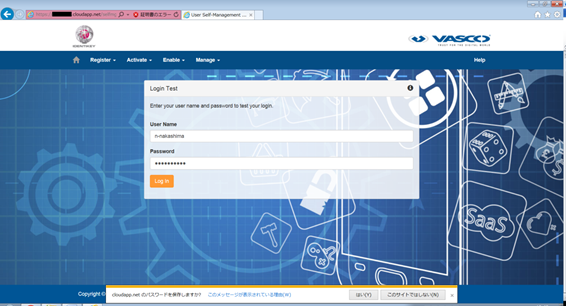
- スマホにプッシュ通知が届きます。通知をタップします。
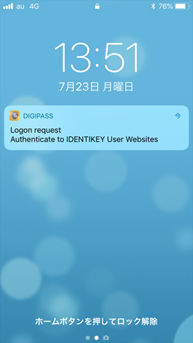
- ここでスマホのロックを解除します。今回は指紋認証です。

- ログインをするのかを問われます。「YES, I AM」をタップします。
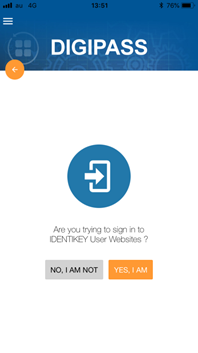
- ここでさらに指紋認証です。少々冗長な感はありますが、スマホにロックがかかっていない時に備えて必要な手順なのかと思います。
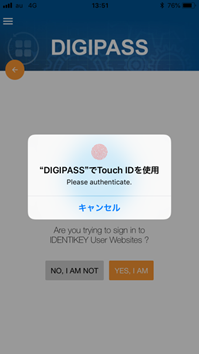
- デモサイトでログインが成功します。
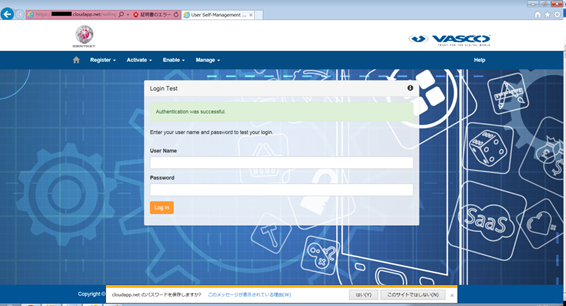
いかがでしょうか。このパターンでは、記憶=パスワード、所有=スマホ、本人=指紋、と認証につかう三要素をすべて網羅していますね。
プッシュ通知認証に必要なもの
ここではプッシュ通知認証を実装する上で必要なものをご紹介いたします。
大きく分けて以下の3つが必要です。
- 導入先のアプリケーションサーバーにVASCO認証の仕組みを組み込む
ログイン認証にVASCOの認証が介入するよう構築する必要がございます。VASCOではJava、.NET向けのハイレベルAPI、ローレベルのSOAP APIをご用意しております。
- VASCOサーバー群の導入
認証サーバー、ゲートウェイサーバー、スマホアプリ利用登録(アクティベーション)サーバーを導入する必要があります。こちら弊社にご相談いただければと存じます。
- スマホにVASCOアプリの導入
Androidであれば、Google Playから、iPhoneであれば、App Storeからアプリをスマホにインストールいただけます。次節でスマホアプリの利用登録の手順をご紹介いたします。
スマホアプリの利用登録
ここではスマホアプリの初回の利用登録方法をご紹介いたします。
- スマホアプリをインストールします。Androidであれば、Google Playから、iPhoneであれば、App Storeからアプリをスマホにインストールいただけます。次に利用登録を行います。
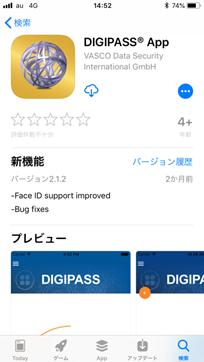
- PC等でスマホアプリ利用登録サイトを開きます。今回はデモサイトを使用しています。
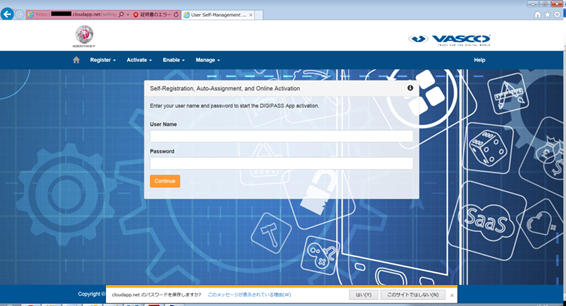
- ユーザー名、パスワードを入力します。
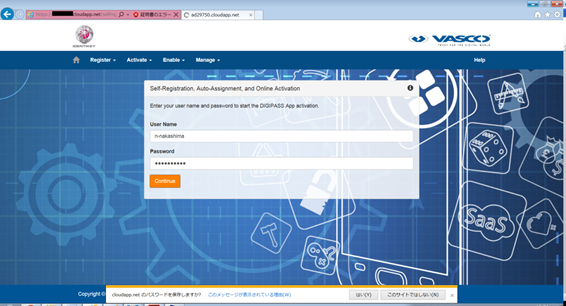
- カラーコードが表示されます。
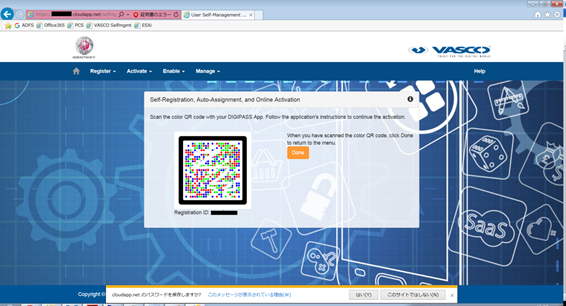
- アプリを起動してカラーコードをカメラで撮影します。アプリのカメラへのアクセスと通知を許可してください。ちなみにですがカラーコードの認識が早く、スクリーンショットの撮影は断念しました。

以上でスマホアプリが利用できるようになりました。オンラインで利用登録処理をしていますので簡単ですね。
Windowsログオンでプッシュ通知認証を使う
ここまででご紹介した仕組みはWindowsログオンでも使用できます。Windows端末にはあらかじめVASCOの認証ソフトウェアをインストールする必要があります。PCI DSS対応等で需要があるWindowsログオンの多要素認証の流れをご紹介します。
- Windows端末のログイン画面を開きます。VASCOが導入されているとログイン画面でプッシュ通知を要求できるようになります。
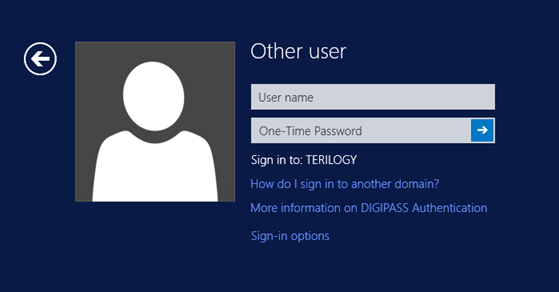
- ユーザー名、パスワードを入力します。
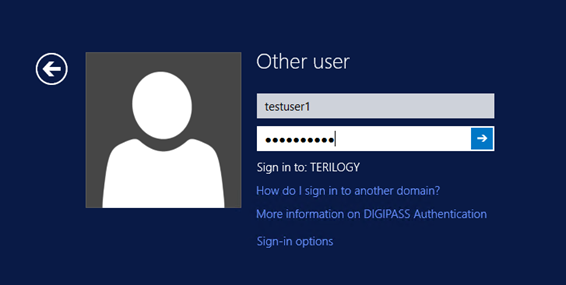
- スマホにプッシュ通知が届きます。以降は前述のアプリケーションサーバーの流れと同様です。


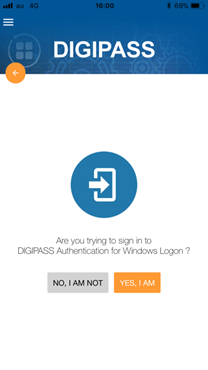
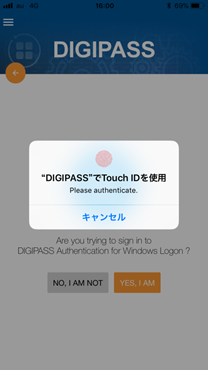
- 以上の手順でWindowsにログオンできます。
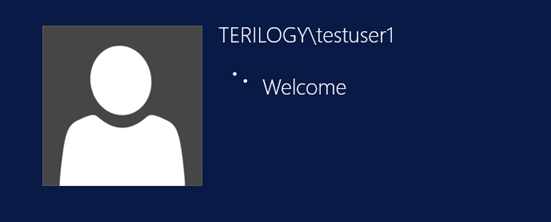
Windowsにログオンするタイミングで多要素認証を導入することで、各業務システムへ個別に多要素の仕組みを導入しなくても済むケースがあるかと存じます。
おわりに
今回はVASCOのプッシュ通知の認証についてご紹介しました。
この仕組みを導入することでスマホを活用した多要素認証を導入することができます。
ご興味がございましたら弊社までご連絡ください。
- カテゴリ:
- 技術情報